在Photoshop中插入图片的步骤如下:,1. 打开Photoshop软件,确保你已经安装了Adobe Photoshop软件。,双击桌面上的Photoshop图标或者通过开始菜单找到并打开它。,2. 创建一个新的文件或打开一个现有的文件,点击菜单栏中的“文件”选项,然后选择“新建”(或使用快捷键Ctrl + N)。,在弹出的对话框中,设置文件的大小、分辨率和颜色模式等参数,然后点击“确定”。,如果你已经有一个图像文件需要插入,可以选择“文件”选项中的“打开”,找到你需要插入的图片文件,然后点击“打开”。,3. 插入图片,点击菜单栏中的“文件”选项,然后选择“置入”(或使用快捷键Ctrl + Alt + D)。,在弹出的对话框中,浏览你的计算机,找到你想要插入的图片文件,然后点击“置入”。,将鼠标移动到画布上,按住鼠标左键并拖动以调整图片的位置和大小。,当你满意图片的位置和大小时,松开鼠标左键。,4. 调整图片,你可以使用工具栏中的各种工具来调整图片,如移动工具(V)、变换工具(T)等。,如果需要对图片进行进一步的编辑,如裁剪、调整色彩和对比度等,可以点击菜单栏中的“编辑”选项。,5. 保存文件,完成插入和编辑图片后,点击菜单栏中的“文件”选项,然后选择“保存”(或使用快捷键Ctrl + S)。,在弹出的对话框中,选择保存的位置和文件格式,然后点击“保存”。,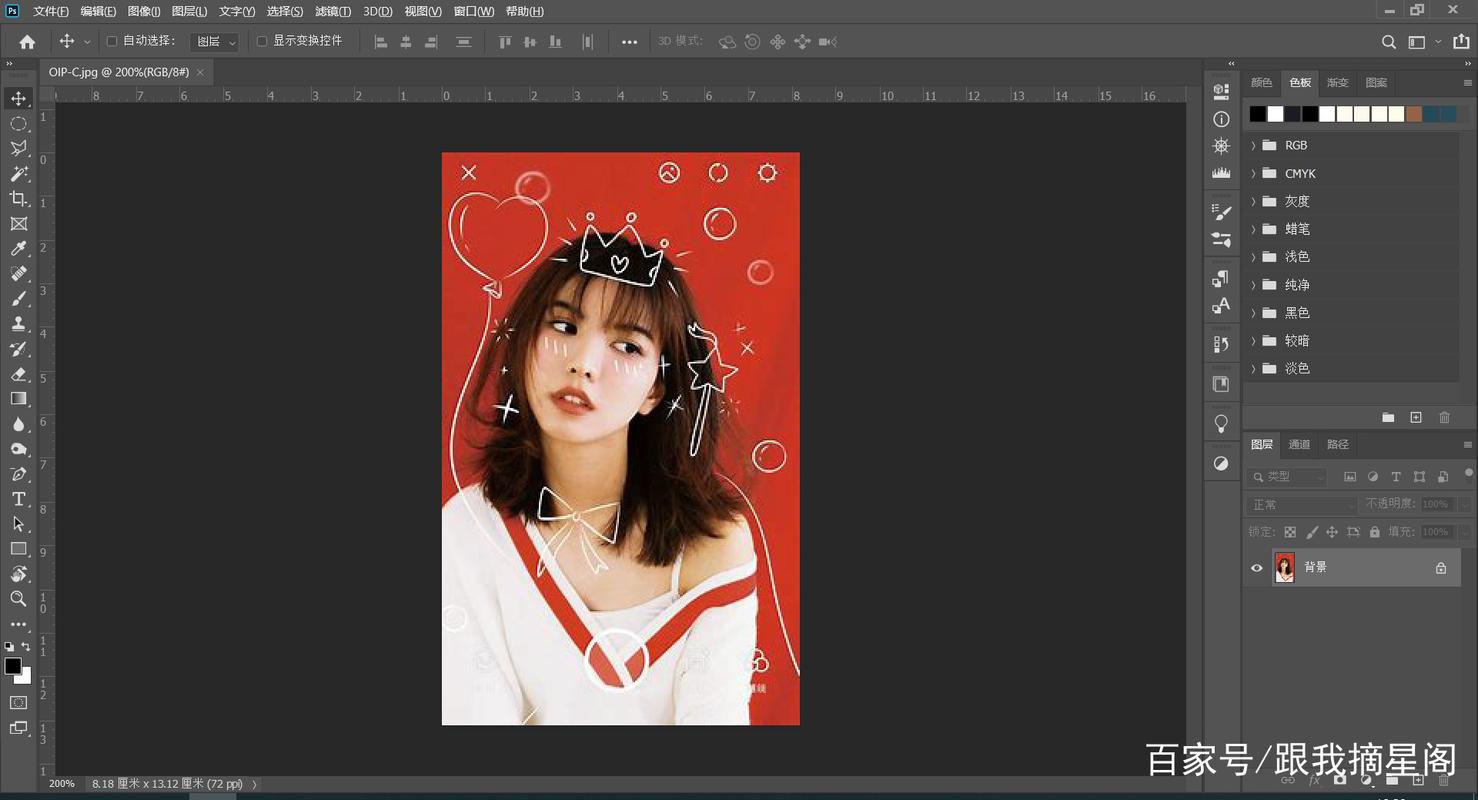
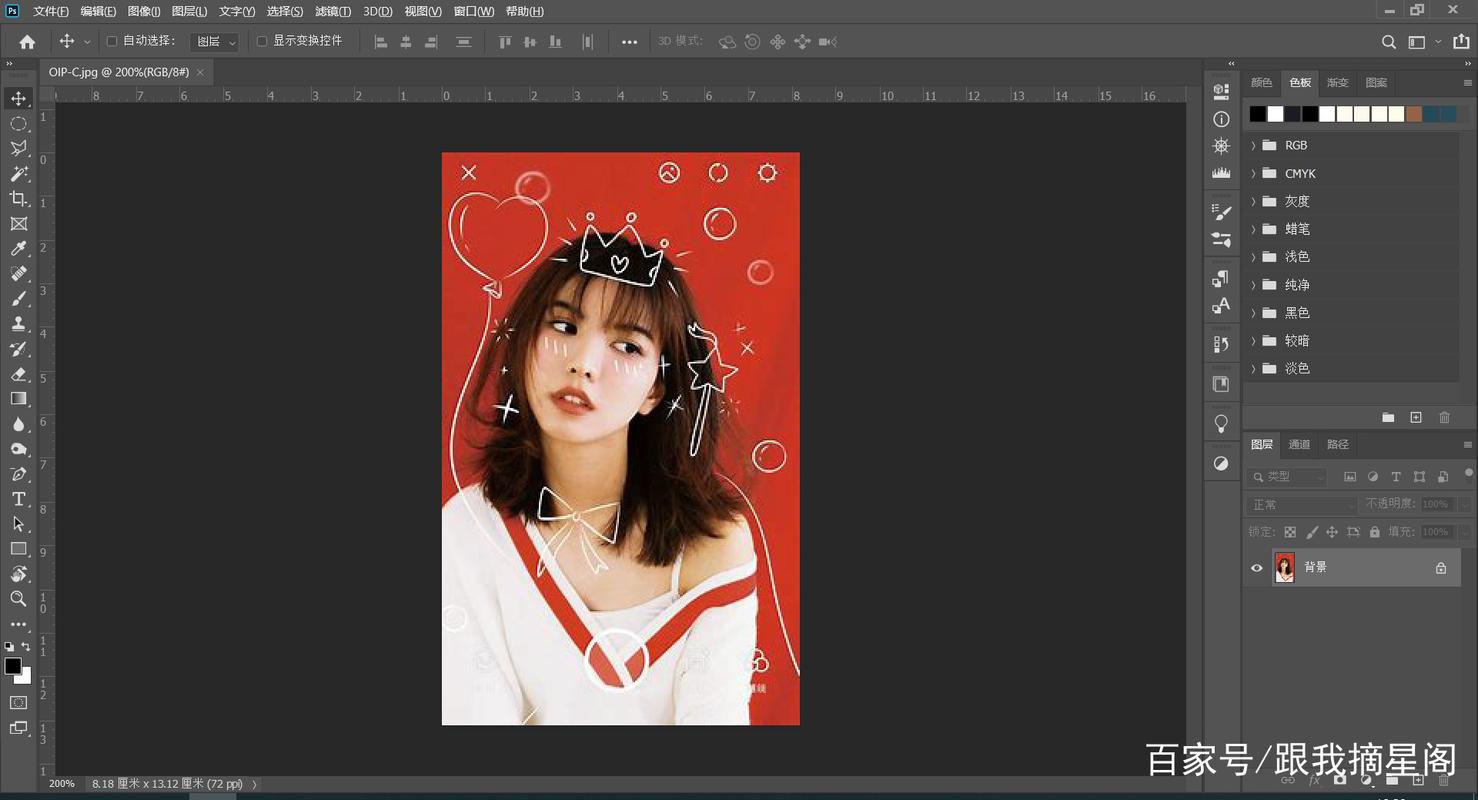 ,
,
ps如何插图进去
版权声明:本文采用知识共享 署名4.0国际许可协议 [BY-NC-SA] 进行授权
文章名称:《ps如何插图进去》
文章链接:https://zhuji.vsping.com/467824.html
本站资源仅供个人学习交流,请于下载后24小时内删除,不允许用于商业用途,否则法律问题自行承担。
文章名称:《ps如何插图进去》
文章链接:https://zhuji.vsping.com/467824.html
本站资源仅供个人学习交流,请于下载后24小时内删除,不允许用于商业用途,否则法律问题自行承担。

 国外主机测评 - 国外VPS,国外服务器,国外云服务器,测评及优惠码
国外主机测评 - 国外VPS,国外服务器,国外云服务器,测评及优惠码















